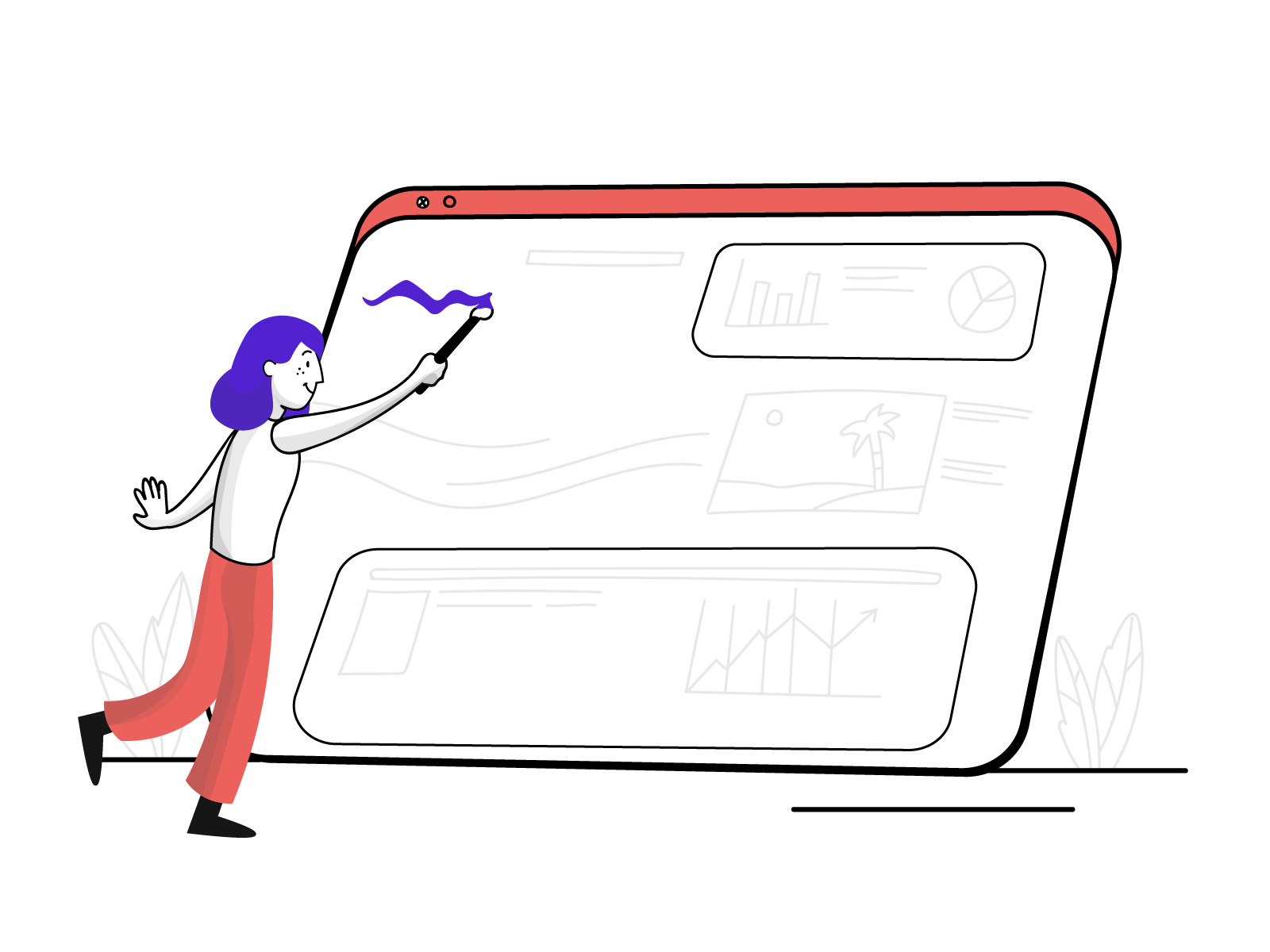Правила участия во втором (заключительном) этапе в формате онлайн с использованием OBS Studio
Все направления, кроме «Математика», «Психология», «Судебная власть и процессуальное право» и «Медиакоммуникации»
|
|
|
Состязания второго (заключительного) этапа по все направлениям, кроме «Психология» и «Судебная власть и процессуальное право», пройдут с использованием системы самопрокторинга. Самопрокторинг предполагает, что каждый участник установит бесплатную программы OBS Studio для записи видео с экрана, самостоятельно запишет процесс выполнения заданий олимпиады, с использованием программы OBS Studio и в установленное время выложит видео в хранилище. По завершении олимпиады видеозаписи будут просмотрены, работы тех участников, которые будут иметь низкий уровень доверия, будут аннулированы по решению оргкомитета.
Каждый участник обязан перед участием олимпиады ознакомиться с настоящими правилами. Если участник приступил к выполнению заданий олимпиады, это означает, что участник знаком и согласен с правилами участия в онлайн состязании.
Для участия в состязании в онлайн формате потребуется компьютер с веб-камерой и микрофоном (причем микрофон не должен быть совмещен с наушниками) и устойчивым выходом в интернет.
ВАЖНО: участник несет ответственность за создание необходимых условий для работы системы прокторинга. Побеспокойтесь заранее о быстроте и стабильности работы Интернета, работоспособности камеры и микрофона. Настоятельно рекомендуется иметь стационарный Интернет (соединение по кабелю), так как Wi-Fi или мобильное соединения могут быть не стабильны.
ВАЖНО: участник соглашается с тем, что во время состязания будет проводиться видеосъемка и аудиозапись состязания.
Все участники заключительного этапа должны ознакомиться с Правилами участия:
-
ШАГ 2. ЗАПИСЬ ТЕСТОВОГО ВИДЕО
1. Подготовка ПК и ПО к участию в онлайн состязанию и самопрокторингу
Участие в онлайн состязании требует тщательной подготовки.
- Проверьте выполнение требований к ПК
- Стационарный компьютер или ноутбук (мобильные устройства не поддерживаются)
- Операционная система Windows (версии 7 и выше), или Mac OS X Yosemite 10.10 и выше, или Linux (Ubuntu/Mint)
- Наличие устойчивого интернет-соединения
- Наличие не менее 5 Гб свободного места на диске, куда сохраняется запись
- Наличие исправной и включенной веб-камеры (включая встроенные в ноутбуки)
- Наличие исправного и включенного микрофона (включая встроенный в ноутбук)
Если исправный микрофон находится в наушниках, участник может его использовать только при условии, что наушники лежат на столе и не используются как устройство вывода звука (запрещено надевать наушники, слушать что-либо в наушниках).
ВАЖНО: Если ваш компьютер не соответствует этим требованиям, участие в олимпиаде в формате онлайн с удаленным наблюдением и контролем (прокторингом) невозможно.
- Установите OBS Studio по ссылке https://obsproject.com/ru.
- Горячая линия, по которой участник может получить консультацию по установке программы OBS Studio работает с 12 по 18 марта 2021 г с 10:00 по 18:00 мск и осуществляется по электронной почте olymp@hse.ru
- Настройте три источника входных потоков: микрофон, веб-камера и захват экрана. Для этого в разделе «Sources» нажмите на значок «+» и добавьте «Audio Input Capture», «Display Capture», «Video Capture Device».
Обратите внимание, чтобы в разделе «Sources» («Источники») строчка «Video Capture Device» («Устройство захвата видео») находилась на самом верху списка, чтобы изображение с веб-камеры находилось на переднем плане.
Откройте справа в меню настройки по кнопке «Settings», установите «Video Bitrate» – 500, «Audio» – 128. В этом окне вы можете запомнить или скорректировать путь, куда сохраняется видеозапись в поле «Recording Path».
Если качество записываемого видео низкое, вы можете увеличить битрейт видео («Video Bitrate»).
Для начала записи нажмите в правом углу «Start Recording», для окончания, соответственно, «Stop Recording». Подробнее о настройке в видео.
- Убедитесь, что видео записывается в требуемом формате. С решением проблем, связанных с записью в OBS Studio, можно ознакомиться здесь.
- Убедитесь, что на диске, куда сохраняется видеозапись, не менее 5Гб свободного места. Проверьте папку сохранения видео и объём свободной памяти.
- Если интернет-соединение нестабильно, участник должен подумать о запасном варианте (например, мобильном интернете), который позволит, при необходимости, работать с тестирующей системой и загрузить несколько гигабайт данных в течение 2-3 часов.
2. Запись тестового видео
- Рекомендуем с 12 по 14 марта 2021 г сделать короткую тестовую видеозапись и загрузить видео (основная ссылка для загрузки видео и резервная) и укажите число байт по ссылке. Во время записи тестового видео участник должен выполнить пункты 3-5 и 9 настоящей инструкции (кроме авторизации в тестирующей системе).
- Горячая линия, по которой участник может получить консультацию по установке программы OBS Studio работает с 12 по 18 марта 2021 г с 10:00 по 18:00 мск и осуществляется по электронной почте olymp@hse.ru
- Если тестовая видеозапись не будет удовлетворять предъявляемым требованиям, участнику придёт письмо с рекомендациями по исправлению.
3. Подготовка к участию в состязании
- Распечатайте и подпишите согласие на обработку персональных данных, включающее разрешение на сбор и обработку видеоизображений участника, сделайте скан или сфотографируйте согласие на обработку персональных данных и загрузите его в форму на сайте.
- Сделайте скан или сфотографируйте документ, удостоверяющего личность (общегражданский или заграничный паспорт).
- Организуйте свое рабочее место и обеспечьте необходимые условия для работы (достаточный уровень освещенности, низкий уровень шума и отсутствие помех передаче видео и аудио сигнала) и посетите до начала состязания туалетную комнату.
- На рабочем столе участника не должно быть посторонних предметов, помимо разрешенных правилами. Среди разрешенных предметов:
- Оригинал документа, удостоверяющего личность (общегражданский или заграничный паспорт без обложки)
- Согласие на обработку персональных данных
- Вода в прозрачной ёмкости (бутылка без этикетки, стакан и т.п.), шоколад без обертки или другой перекус
- Лекарства, если таковые необходимы
Клавиатура (если она не является встроенной) должна находиться на одной поверхности с монитором. Запрещено нахождение невстроенной клавиатуры в выдвижном отсеке письменного стола.
Использование справочных материалов, любых записей, электронных устройств и т.п. при выполнении заданий олимпиады, как правило, запрещено. По отдельным направлениям разрешено использовать калькуляторы, словари, необходимые для выполнения задания справочные материалы и т.п. Все «разрешения» указаны в Таблице разрешений.
ВАЖНО: В случае, если участник использует не разрешенные правилами участия материалы и предметы, Оргкомитет имеет право аннулировать работу участника.
4. Перед началом олимпиадного состязания
- Перед началом состязания убедитесь, что:
- объектив камеры не закрыт посторонним предметом;
- помещение достаточно освещено; интернет-соединение работает исправно и его использование оплачено;
- включите ноутбук в сеть (питание от батареи иногда снижает производительность устройства);
- перезагрузите компьютер для обеспечения максимальной производительности.
- Отключите все всплывающие уведомления на компьютере (telegram, почта, новости и т.д.), ненужные программы, расширения и вкладки в браузер
- Включите аудио и видео запись.
Включить запись необходимо из трех источников: экран, веб-камера и микрофон в OBS Studio. Важно убедиться, что в OBS Studio показывается не черный экран и запись идёт. Если запись идёт, то в правом нижнем углу должен гореть красный кружок рядом со словом REC и должен идти отсчёт времени.
Для уменьшения размера файла можно установить аудио битрейт в 64 Кб/сек, а видео – в 200 Кб/сек в разделе «Настройки» - «Вывод» OBS Studio. Если запись получается недостаточно качественной – увеличьте битрейт видео.
ВНИМАНИЕ: и записать на видео процесс входа в тестирующую систему (даже в случае опоздания). Если участник зайдёт в тестирующую систему до начала видеозаписи, работа участника будет аннулирована по решению оргкомитета.
- Войдите в тестирующую систему
- Авторизация в тестирующей системе
Доступ в Личный кабинет осуществляется по адресу ЛК: Олимпиада для студентов и выпускников.
Войдите в Личный кабинет, используя логин и пароль, которые вы получили при регистрации. В случае возникновения проблем с входом, воспользуйтесь инструкцией по решению технических проблем.
В разделе «Заключительный этап» в день проведения состязания появится ссылка на тестирующую систему. Перейдите по ссылке «Принять участие» не ранее чем за 5 минут до начала олимпиадного состязания. Если вы перешли раньше, на странице тестирующей системы вы не увидите кнопку «Начать тестирование», которая появляется за 5 минут. Если время пришло, но кнопка на странице не появилась, обновите страницу тестирующей системы. В открывшемся приветствии внимательно прочтите условия и нажмите «Начать тестирование» для перехода к заданию.
- Прямой вход в тестирующую систему
В дни проведения состязаний будет возможен прямой вход в систему тестирования на портале Дистанционных испытаний НИУ ВШЭ. Для входа в систему используйте логин и пароль от личного кабинета. После входа в систему необходимо подождать несколько секунд, пока выполнится синхронизация, после чего у вас отобразится перечень состязаний. Нажмите на название состязания, в котором вы намерены принять участие в этот день, и вы перейдёте на страницу тестирующей системы. Кнопка «Начать тестирование» внутри тестирующей системы появится не ранее чем за 5 минут до начала состязания. Если вы зашли в систему раньше, обновите страницу тестирующей системы.
Если открытие страницы или вход в систему осуществляются долго, следует в течение минуты подождать, не предпринимая попыток обновить страницу.
Если по истечении минуты зайти в Личный кабинет или в тестирующую систему не удается, следует закрыть окно (или вкладку) браузера, и только после этого попробовать осуществить вход в систему другим способом. Не рекомендуем делать попытки осуществить вход в систему одновременно из разных окон браузера или с нескольких вкладок в одном окне. Попытки входа следует предпринимать последовательные, а не параллельные.
Если браузер показывает сообщение, что ресурс не отвечает и предлагает «завершить» или «подождать», выберите вариант «подождать» (разные браузеры формулируют это предложение по-разному).
Внимание: Участник должен нажать кнопку «Начать тестирование» не позднее, чем через 30 минут после указанного в расписании времени старта состязания. Приступить к выполнению задания по истечении 30 минут невозможно. Отсчет времени выполнения задания участником начинается с момента его перехода к заданию.
5. Начало олимпиадного состязания
- Перед тем, как приступить к выполнению заданий олимпиады, участнику следует пройти процедуру идентификации личности. Для этого он должен поднести к камере разворот главной страницы оригинала документа, удостоверяющего его личность (общегражданский или заграничный паспорт) и дополнительно вывести на экран скан/фото документа, удостоверяющего личность. При предъявлении документа на камеру можно закрыть номер документа листом бумаги. Если у участника нет оригинала документа, необходимо сообщить об этом в оргкомитет на olymp@hse.ru не позднее, чем до 15 марта 2021 года.
- Участник должен также показать на камеру подписанное согласие на обработку персональных данных. Убедитесь, что текст согласия можно легко прочесть. Если текст согласия сложно прочесть, дополнительно выведите скан/фото подписанного согласия на экране.
- Участник должен взять в руки веб-камеру или ноутбук, если камера встроена, и показать рабочий стол, все находящиеся на нем предметы, а также комнату вокруг. Затем установить веб-камеру так, чтобы участник был виден по грудь, включая руки участника на рабочем столе (для этого видеокамера должна быть установлена сбоку, если камера не встроена).
Если участник использует моноблок со встроенной камерой, для демонстрации комнаты и рабочего стола он может их сфотографировать и вывести фотографии на экран. При этом должны быть видны дата и время создания фотоизображений. Моноблок должен быть установлен так, чтобы участник был виден как минимум по грудь. - Сложите веером и покажите на камеру с двух сторон белые лиcты формата A4, которые будете использовать для записей во время олимпиады (если наличие листов предусмотрено в Таблице разрешений).
ВАЖНО: Невыполнение данных действий может привести к аннулированию работы участника решением оргкомитета.
6. Правила участия в онлайн состязании
Важно во время участия в олимпиадных состязаниях соблюдать следующие правила:
- Участник обязуется не передавать реквизиты доступа к своей учетной записи в тестирующей системе третьим лицам.
- Участник обязан обеспечить необходимые условия для работы и обеспечения записи качественного видео:
- достаточный уровень освещенности помещения; низкий уровень шума в помещении;
- отсутствие помех для передачи видео и аудио сигнала;
- соответствие техническим требованиям к оборудованию участника;
- наличие оригинала документа, удостоверяющего личность
- Участник обязан использовать для идентификации оригинал документа, удостоверяющего его личность.
- Участник обязан не покидать зону видимости веб-камеры во время состязания, за исключением участников состязаний по профилям, в которых разрешено 5-минутное отсутствие спустя 120 минут после старта состязания. (см. Таблицу разрешений)
- Участник обязан не отключать микрофон и не снижать его уровень чувствительности к звуку во время состязания.
- Участник должен во время состязания использовать только одно средство вывода изображения (монитор, ТВ, проектор), одну клавиатуру, один манипулятор (компьютерную мышь, трекпойнт и др.).
- Участник должен сконцентрироваться на выполнении заданий на экране компьютера или листах с заданиями, не сосредотачивая взгляд на длительное время на посторонних предметах вне зоны видимости веб-камеры. Участник не должен регулярно (более 3 раз) переводить взгляд с экрана или листов на посторонние предметы вне зоны видимости веб-камеры дольше, чем на 20 секунд.
- Участник не имеет права привлекать помощь третьих лиц во время состязания. В комнате не должно находиться других людей.
- Участник не имеет права предоставлять доступ к компьютеру посторонним лицам во время состязания.
- Участник не имеет права во время состязания вступать в разговоры с третьими лицами, проговаривать все вопросы и задания громко вслух, использовать любые гаджеты (мобильные телефоны, пейджеры, планшеты и т.д.), наушники (за исключением случая, когда наушники используются как микрофон и лежат отдельно на рабочем столе).
- Участник не имеет права использовать справочные материалы (книги, записи и т.д.), калькуляторы. Исключения/направления, участникам которых разрешено использование справочных материалов, словарей, калькуляторов, перечислены в Таблице разрешений.
- При выявлении факта несамостоятельного выполнения олимпиадных заданий участником, оргкомитет имеет право аннулировать работу.
- Участнику должен во время выполнения заданий пользоваться только сайтом тестирующей системы и теми ресурсами, которые разрешено использовать при выполнении задания олимпиады.
- Если участник выполняет записи на листах бумаги, делает вычисления на калькуляторе, ищет информацию на словаре, он должен направить веб-камеру (в том числе встроенной в ноутбук камеры) так, чтобы были видны руки участника.
- Участник соглашается с тем, что результат состязания аннулируется оргкомитетом в случае нарушения настоящих Правил либо нарушения этических норм.
7. Выход во время олимпиадного состязания
Участник имеет право спустя 120 минут после старта состязания покинуть зону видимости камеры на 5 минут, но не более. Исключение: участники состязания по направлению «Экономика». Участник самостоятельно контролирует время своего отсутствия в зоне видимости камеры. При выходе участник не должен завершать работу и выходить из тестирующей системы. По возвращении участник должен повторно показать свой рабочий стол и комнату.
В случае несоблюдения указанных требований оргкомитет имеет право аннулировать работу участника.
8. Особенности олимпиадных состязаний по отдельным направлениям
Перечень направлений, участникам которых разрешено использование калькулятора, перечислены в Таблице разрешений.
Калькулятор можно использовать для простых вычислительных действий. Элементы программирования, в том числе рисование графиков, в калькуляторе запрещены. Все действия, выполняемые на калькуляторе, будут фиксироваться на записи экрана.
В случае нарушения участником правила использования калькулятора, оргкомитет имеет право аннулировать работу участника.
ВАЖНО: наличие физического калькулятора на рабочем месте ЗАПРЕЩЕНО (кроме направления «Финансы и инвестиции», где разрешено использовать калькулятор вне компьютера.). Участнику разрешается запустить стандартную установленную программу калькулятора на компьютере или на сайте https://okcalc.com/ru/ (другие ресурсы запрещены).
2. Прикрепление файлов с решениями и с черновыми записями.
По ряду направлений (как правило, где требуется написать формулы, построить графики) участники выполняют задания письменно на листах бумаги формата А4 или на компьютере в Microsoft Word. Перечень направлений приведен в Таблице разрешений. По окончании состязания решения должны быть загружены в систему в виде файла.
Если решения записывались на листах бумаги, по окончании работы покажите листы на камеру, сфотографируйте или отсканируйте. Заранее продумайте процедуру передачи файла с телефона на компьютер. Загрузите/или перетащите/с рабочего стола компьютера файл (как .jpeg/.pdf/) в поле загрузки файла строго перед завершением и отправкой полностью выполненного олимпиадного задания, до того, как нажмете кнопку «Отправить все и завершить тест». Впоследствии будет произведена проверка соотнесения загруженных в систему листов и показанных на камеру. В случае обнаружения несоответствий решений работа участника аннулируется по решению оргкомитета
ВАЖНО: Участник должен сделать хорошее читаемое фото, чтобы жюри смогло прочитать написанный текст. Если текст на фотографии не распознается, жюри может принять решение не оценивать выполненное участником задание.
ВАЖНО: Во всех материалах, предъявляемых к проверке, нельзя указывать ФИО, делать какие-либо записи, указывающие на авторство работы (в том числе в названии файла).
ВАЖНО: Выполнять задания после того, как участник взял в руки телефон и начал фотографировать / сканировать файл, запрещено.
ВАЖНО: В расписании указано время на выполнение заданий. На загрузку файлов будут выделены дополнительные 15 минут в конце состязания. Таймер в системе тестирования показывает время с учетом дополнительных 15 минут на загрузку файла(ов). По окончании времени выполнения задания таймер подсвечивается красным цветом, что служит сигналом для прекращения выполнения задания и переходу к загрузке файла(ов).
Для выполнения задания необходимо в отдельной вкладке открыть Microsoft Word, сохранить файл на рабочем столе и загрузить ответ в виде файла в поле загрузки файла. Файл должен быть загружен строго перед завершением и отправкой полностью выполненного задания, до того, как нажмете кнопку «Отправить все и завершить тест».
По ряду направлений, перечень которых приведен в Таблице разрешений (по направлениям, не включенным в этот перечень, черновые записи не проверяются, даже если участник направит их на проверку), допускается предъявление к проверке черновиков. Участники состязаний по направлениям, входящим в этот перечень могут (но не обязаны!) загрузить в виде файла листы с черновыми записями. На каждом листе с черновыми записями в левом верхнем углу нужно указать, что лист является черновиком, а в основной работе — сделать пометку «см. черновик».
Продолжать выполнение заданий в дополнительное время запрещено. За продолжение выполнения заданий в дополнительное время работа участника аннулируется по решению оргкомитета. Использование мобильного телефона в дополнительное время не считается нарушением правил участия в олимпиаде.
По ряду направлений, которые также перечислены в Таблице разрешений, НЕ РАЗРЕШЕНО использование черновых записей.
Открыть Таблицу разрешений вы можете, нажав кнопку ниже:
9. По окончании выполнения олимпиадных заданий
- По окончании состязания в течение 15 минут необходимо заполнить форму по ссылке, указав размер записанного видео в байтах, а после загрузить видео.
- В течение 1 часа по окончании состязания участник должен разместить видео с записью процесса выполнения им задания олимпиады согласно таблице ниже (файл необходимо назвать в формате «код направления_регистрационный номер» (например, 10_99999) и скан согласия на обработку персональных данных по ссылке (если участник не загрузил согласие заранее).
| Дата олимпиады | Основная ссылка | Резервная ссылка (в случае, если при загрузке на основную ссылку возникает ошибка) |
| 19.03 | Ссылка | Ссылка |
| 20.03 | Ссылка | Ссылка |
| 21.03 | Ссылка | Ссылка |
| 22.03 | Ссылка | Ссылка |
- Если у участника медленный интернет, время загрузки видео может быть продлено до 3 часов. При этом необходимо при загрузке видео прикрепить также доказательство медленного интернета – например, скриншот с сайта https://www.speedtest.net/ru).
- В случае низкого качества видеозаписи, которое не позволит удостовериться в соблюдении правил участия в олимпиаде, оргкомитет имеет право аннулировать работу участника. Настоятельно рекомендуем во избежание проблем записать пробное видео и убедиться в хорошем качестве видеозаписи.
В случае возникновения технических проблем во время прохождения олимпиадного состязания
- Техническая поддержка осуществляется по электронной почте olymp@hse.ru и по телефону +7 (495) 531-00-74
Согласие на обработку персональных данных
Каждый участник обязан предоставить скан Согласия на обработку персональных данных, предварительно его распечатав и загрузив на сайт в форму ниже.
Во время олимпиадного состязания участник обязан показать оригинал Согласия на камеру вместе с демонстрацией паспорта.